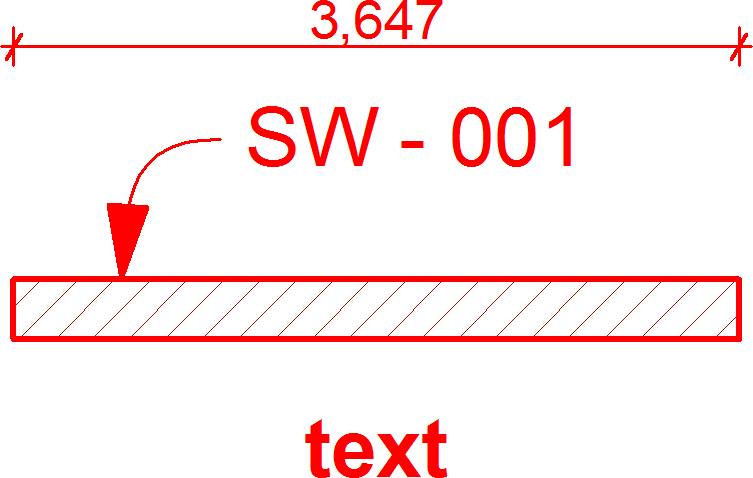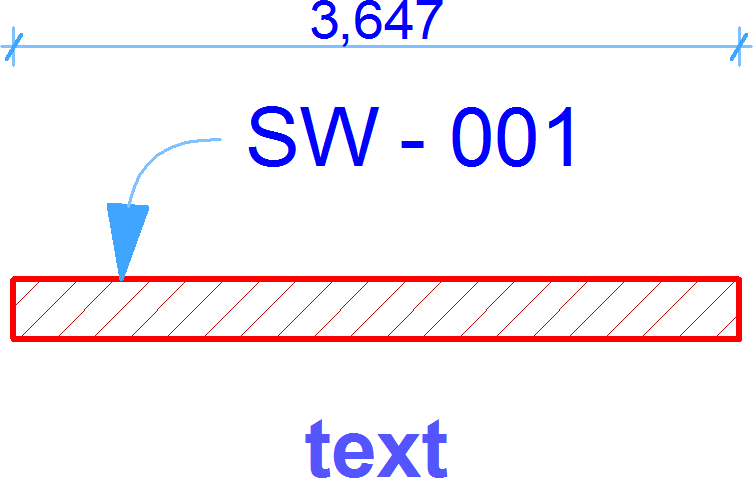使用該對話框 (文檔 > 翻新 > 翻新過濾器選項)來定義哪個元素(通過翻新狀態)應該在翻新過濾器中顯示,隱藏或覆蓋。
可更改現有過濾器的設定或創建新的翻新過濾器,
翻新過濾器選項與專案一起儲存,
見翻新過濾器的例子。
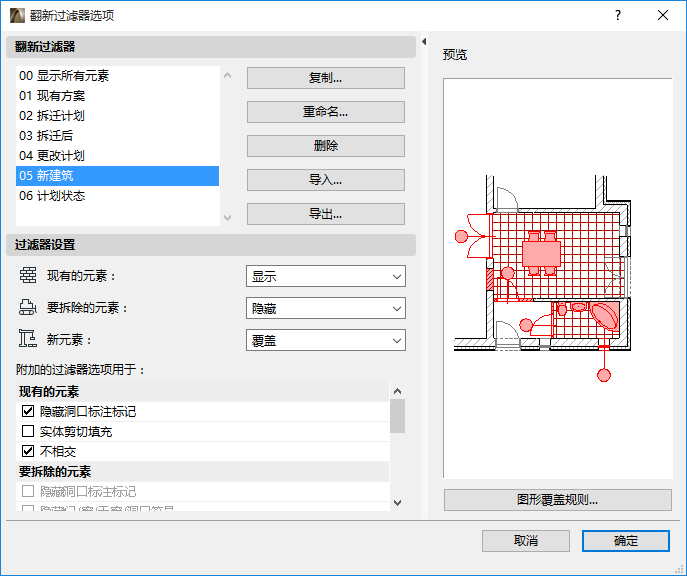
開啟翻新過濾器選項對話框
執行下列其中一個操作:
•點擊快捷選項標籤中的Reno過濾器選項圖標

•轉到文檔 > 翻新 > 翻新過濾器選項
•從翻新面板的彈出框中,點擊翻新過濾器選項。
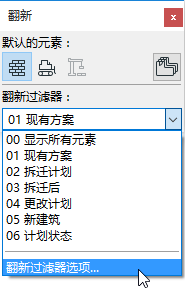
選擇過濾器進行編輯
用翻新過濾器選項頂部的彈出框,選擇要查看或編輯的過濾器。
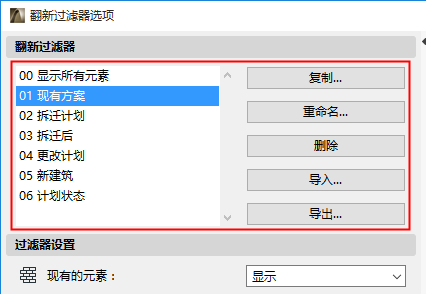
•複製:通過以新名稱複製選定的過濾器並編輯其屬性來創建新的翻新過濾器。
•刪除:從專案中移除選定的翻新過濾器。
•導入:添加儲存的翻新過濾器(.xml檔案)至專案。
•導出:儲存選中的翻新過濾器(.xml檔案)至外部位置。然後可導入到另一個ARCHICAD專案。
通過更新狀態定義顯示/隱藏/覆蓋
對於選定的翻新過濾器,每當該翻新過濾器是有效的時,依據它們的更新狀態定義哪個元素應該顯示,隱藏或覆蓋
對於每個翻新狀態,選擇顯示、隱藏或覆蓋。
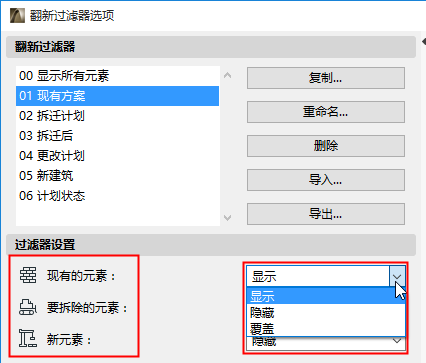
•顯示:這個狀態的元素按照其設定對話框中的設定,使用填充/顏色/線顯示。
•隱藏:這個狀態的元素完全不顯示。
•覆蓋:這個狀態的元素用圖形覆蓋規則對話框中定義的覆蓋樣式顯示。
注意:為開啟這個對話框,點擊翻新過濾器選項底部的按鈕,或使用文檔 > 圖形覆蓋 > 圖形覆蓋規則。
更多訊息,參見通過更新狀態的圖形覆蓋。
附加的覆蓋選項可用於“現有的”元素,“要拆除的”元素,和註釋元素。
這些額外的選項幫助您滿足本地標準或讓您的整修更容易解釋。
勾選要添加到翻新過濾器定義的任何一個附加覆蓋的複選框:
對於“現有的”元素:
•隱藏洞口標註標記(如果不需要看見已在通常位置的洞口標註)

•實體剪切填充(如果不需要看見已在通常位置的墻結構)
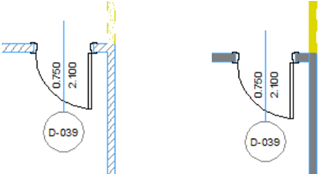
•不相交(用它確保新的或拆除的墻之間的相交與現有墻的相交妨礙)
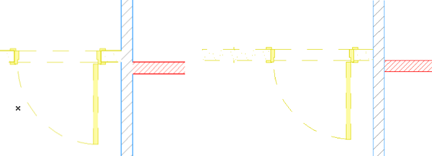
對於“要拆除的”元素:
•隱藏洞口標註標記(如果不需要看見很快就不復存在的洞口標註)
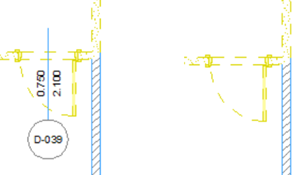
•隱藏門/窗/天窗/洞口符號(若不想看到將要不再存在的洞口,特別是那種屬於待拆除墻壁一部份的洞口)
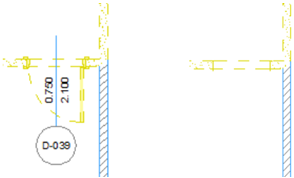
•隱藏區域(如果不需要看見要排除的區域訊息)
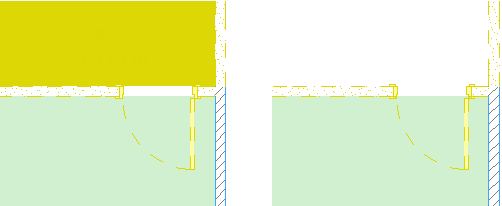
•隱藏物件(因為大多數傢具都並非真要拆除;而它們不需要在拆除平面圖上看得見)
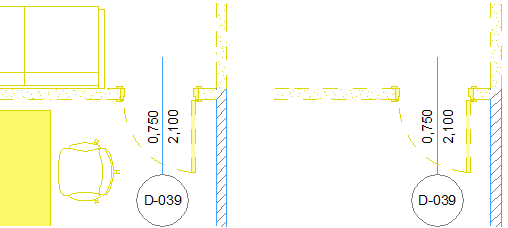
•實體剪切填充 (如果您不需要看到將被拆除的墻體結構)
•透明填充 (指示僅帶有直線沒有填充的被拆除元素的位置)
•不相交 (確保新的或拆除的墻之間的相交與現有墻的相交妨礙)
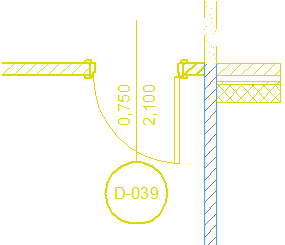
•用X符號標記洞口:在要拆除的門和窗上面放置一個X。
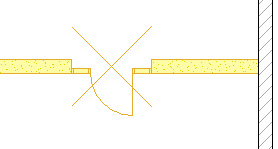
對於註釋元素
•不覆蓋尺寸/文字/標籤
•不覆蓋繪製填充/線
使用這些複選框來排除註釋的元素 - 標註、文字和標籤,和/或繪圖填充和直線 - 從篩選設定中。
例如,即使在排除計劃中,您也可以這樣來確保您的標籤和文字繼續正常顯示(如右圖所示):